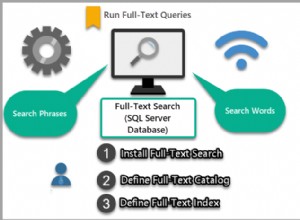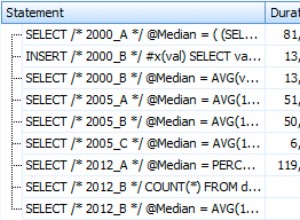Este artículo explica cómo cambiar el nombre de una base de datos MySQL.
Renombrar una base de datos MySQL
Es posible que deba cambiar el nombre de una base de datos MySQL de vez en cuando, como cuando migra datos de una cuenta o proveedor de alojamiento a otro, o durante el desarrollo del sitio.
Los pasos para cambiar el nombre de una base de datos MySQL dependen de si su cuenta de A2 Hosting incluye o no acceso a cPanel.
Cuentas administradas con cPanel
Si su cuenta de A2 Hosting incluye acceso a cPanel, puede usar cPanel para cambiar rápida y fácilmente el nombre de una base de datos MySQL. Para hacer esto, siga estos pasos:
- Inicie sesión en cPanel. Si no sabe cómo iniciar sesión en su cuenta de cPanel, consulte este artículo.
- En la sección BASES DE DATOS de la pantalla de inicio de cPanel, haga clic en Bases de datos MySQL®:
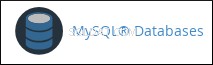
- En Bases de datos actuales, busque la base de datos cuyo nombre desea cambiar.
-
En la columna Acciones, haga clic en Cambiar nombre:
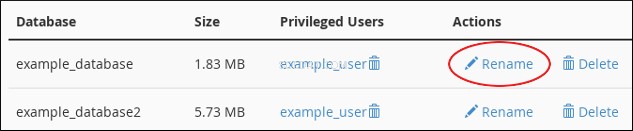
Aparece el cuadro de diálogo Renombrar base de datos.
-
En el cuadro de texto Nuevo nombre, escriba el nuevo nombre de la base de datos:
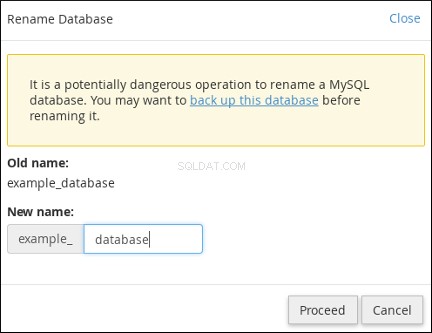
- Haga clic en Continuar. cPanel cambia el nombre de la base de datos.
Cuentas no administradas sin cPanel
Si su cuenta de A2 Hosting no incluye cPanel, puede cambiar el nombre de una base de datos MySQL manualmente desde la línea de comandos. Para hacer esto, siga estos pasos:
- Inicie sesión en su servidor usando SSH.
- En el símbolo del sistema, escriba el siguiente comando para crear una nueva base de datos. Reemplace el nombre de usuario con el nombre de usuario de MySQL y reemplace new_dbname con el nuevo nombre de la base de datos que desea usar:
mysql -u username -p -e "CREATE DATABASE new_dbname"
-
Para exportar la base de datos antigua a un archivo, escriba el siguiente comando. Reemplace el nombre de usuario con el nombre de usuario de MySQL y reemplace old_dbname con el nombre de la base de datos que desea cambiar de nombre:
mysqldump --routines -u username -p old_dbname > dbexport.sql
-
Para importar los datos de la base de datos anterior a la nueva base de datos que creó en el paso 1, escriba el siguiente comando. Reemplace el nombre de usuario con el nombre de usuario de MySQL y reemplace new_dbname con el nombre de la nueva base de datos:
mysql -u username -p new_dbname < dbexport.sql
-
Para eliminar la base de datos anterior, escriba el siguiente comando. Reemplace el nombre de usuario con el nombre de usuario de MySQL y reemplace old_dbname con el nombre de la base de datos para eliminar:
mysql -u username -p -e "DROP DATABASE old_dbname"
Este paso es opcional. No es necesario que elimine la base de datos anterior. - Ahora puede usar la nueva base de datos llamada new_dbname, que contiene todas las tablas y datos de la base de datos anterior.